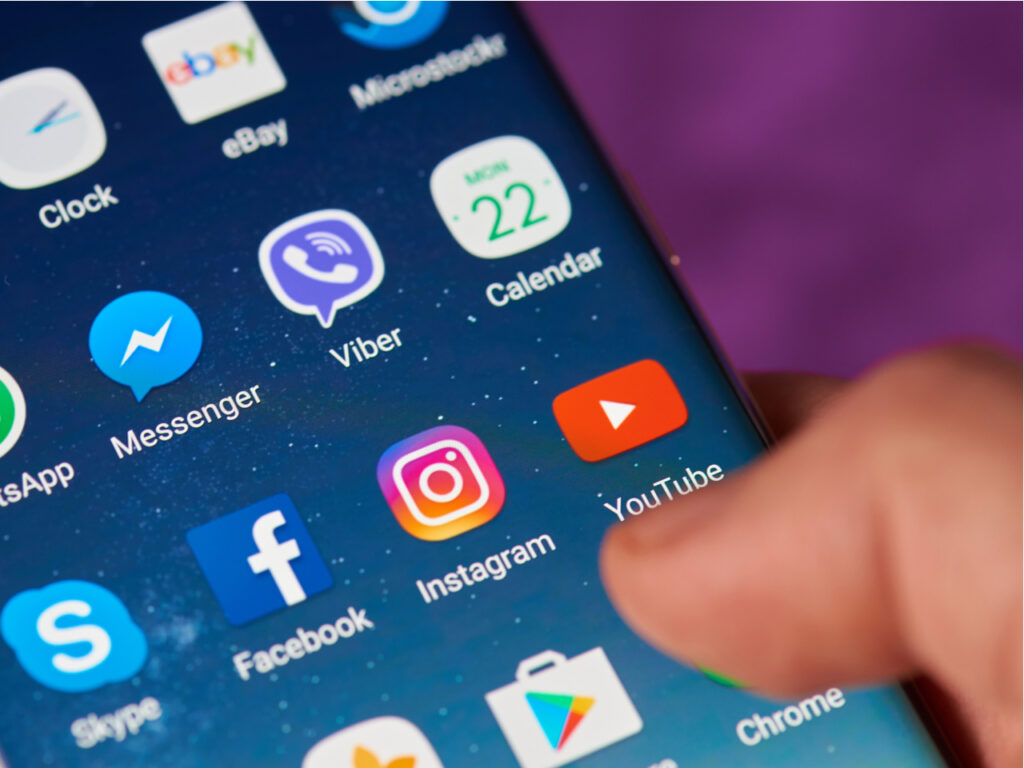I smartphone sono sempre più potenti, più versatili, più tutto. Non facciamo in tempo ad acquistare un top gamma Apple, Samsung, LG, che ci ritroviamo in mano poche settimane dopo già un prodotto obsoleto (o quasi). Assistiamo ad una evoluzione continua e costante (forse anche troppo) che ci spinge sempre più a provare nuovi modi di usare il telefono. Si, peccato che i produttori spingano molto sull’hardware o l’estetica e lascino indietro il motore pulsante di tutto: la batteria.
Ci ritroviamo, solo dopo aver pagato prezzi ragguardevoli, sfiorando quasi i 1000 euro (iPhone 5 da 64GB), a dover combattere con l’autonomia della batteria che non regge i processi in background del sistema o semplicemente l’hardware troppo potente, che impedisce un uso sereno (almeno quotidiano) del dispositivo. Poiché si può far ben poco, hardware parlando, possiamo mettere mano al sistema e provvedere da noi a ridurre i consumi troppo esosi.
I metodi per farlo sono svariati, per esempio, possiamo limitare la connessione ad internet di applicativi che non ci interessano, che ci permetterà oltre di risparmiare energia, di risparmiare banda internet.
Contenuto dell'articolo
Leggi anche: 13 regole per ridurre i consumi 3G e batteria
Un’alternativa è quella di fare piazza pulita delle applicazioni di sistema che non sono rimovibili normalmente, ma che si avviano automaticamente quando accendiamo lo smartphone e spesso non ci interessano minimamente. Tuttavia, disinstallarle può risultare una mossa azzardata: tale azione può minare, infatti, la stabilità del sistema. Possiamo cosi scegliere di inbernarle o, nel gergo, congelarle. Così facendo le applicazioni saranno dormienti, disattivate a tutti gli effetti, e saranno riattivabili in qualsiasi momento per le varie eventualità.
STRUMENTI NECESSARI
- Permessi di root;
- Uninstaller Pro.
PROCEDURA
Come abbiamo già detto, disinstallare app di sistema è pericoloso, ma possiamo sopperire a questo congelandole e scegliendo, dopo alcuni test, di lasciarle disattivate o riattivarle.
Leggi anche: 3 modi per disinstallare le app di sistema Android
Uninstaller Pro ci permette, tra l’altro, di effettuare un backup del file .apk dell’applicazione che vogliamo disinstallare o congelare.
- Avviamo Root Uninstaller Pro;
- Attendiamo che carichi tutte le app di sistema (e non);
- Clicchiamo sul bottoncino A>Z in alto e scegliamo di visualizzare solo le app di sistema;
- Ora possiamo tappare sull’applicazione che non ci interessa (come Video HUB di Samsung) e scegliamo la voce Congela (la prima voce in alto a sinistra).